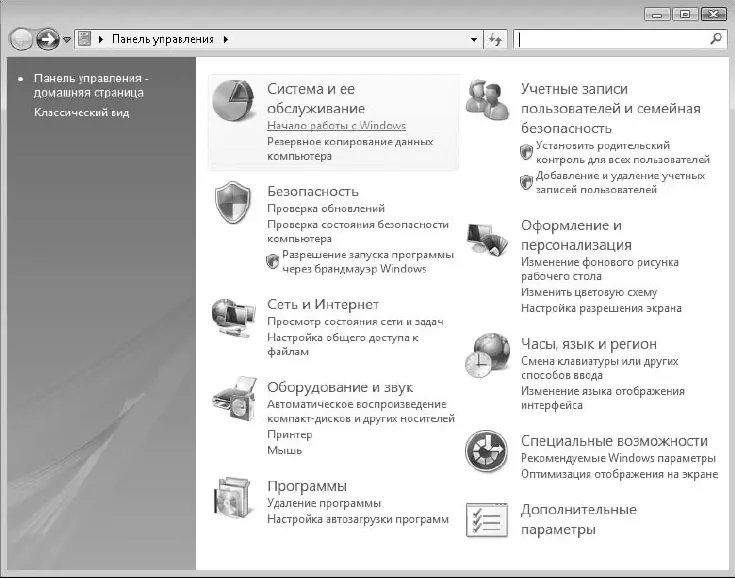Вы изучили основы работы в Access. Поскольку все базы данных построены по одинаковым принципам, полученные знания помогут вам в практическом использовании любой базы данных. Вы сможете также разработать базу данных, однако для получения качественного результата следует обратиться за помощью к специальной литературе или более подробно изучить справочную систему Access.
Заключительная глава данной книги будет посвящена настройке компьютера под управлением Windows Vista и поможет справиться с проблемами в работе компьютера без помощи специалистов.
Глава 8
Настройка и обслуживание системы
□ Урок 8.1. Панель управления Windows Vista. Управление учетными записями пользователей
□ Урок 8.2. Средства безопасности Windows Vista
□ Урок 8.3. Установка и настройка оборудования
□ Урок 8.4. Устранение проблем в работе Windows
Любой пользователь сталкивается с необходимостью решить определенные задачи по настройке и обслуживанию системы, например установить пароль своей учетной записи или подключить новый принтер. Для решения подобных задач в Windows Vista имеются простые и доступные средства, но если попытаться изучить их более детально, то для большинства объектов можно найти большой набор параметров, разобраться с которыми порой сложно даже опытным пользователям. Поэтому для основных задач настройки системы лучше использовать стандартные средства, о которых вы узнаете из данной главы. При необходимости выполнить более тонкую настройку лучше проконсультироваться со специалистами.
В процессе обучения вам предстоит выполнить практические работы, где будут приведены подробные инструкции для выполнения различных действий по настройке системы. Эти инструкции можно использовать не только для обучения – они помогут решать проблемы в работе компьютера.
Урок 8.1. Панель управления Windows Vista. Управление учетными записями пользователей
Панель управления Windows Vista
Панель управления(рис. 8.1) – основное средство настройки операционной системы, содержащее ссылки на окна свойств различных ее компонентов. Ее можно запустить с помощью меню Пускили кнопки Открыть панель управленияв окне Компьютер.
Работать с Панелью управленияWindows Vista просто и удобно благодаря следующим новым возможностям:
□в окне Панель управленияимеется строка поиска, позволяющая быстро найти нужный элемент управления по первым буквам его названия, аналогично строке поиска в меню Пуски Проводнике;
□структура категорий тщательно продумана, для навигации по разделам можно использовать адресную строку, а также кнопки Назади Вперед,как в Проводнике;список основных разделов имеется также в левой части окна, перейти к другому разделу можно одним щелчком кнопки мыши.
ПРИМЕЧАНИЕ
В предыдущих версиях Windows использовался другой интерфейс Панели управления, к которому можно перейти с помощью ссылки Классический вид в списке задач Панели управления. Для возврата к виду панели по умолчанию щелкните кнопкой мыши на ссылке Панель управления – домашняя страница.
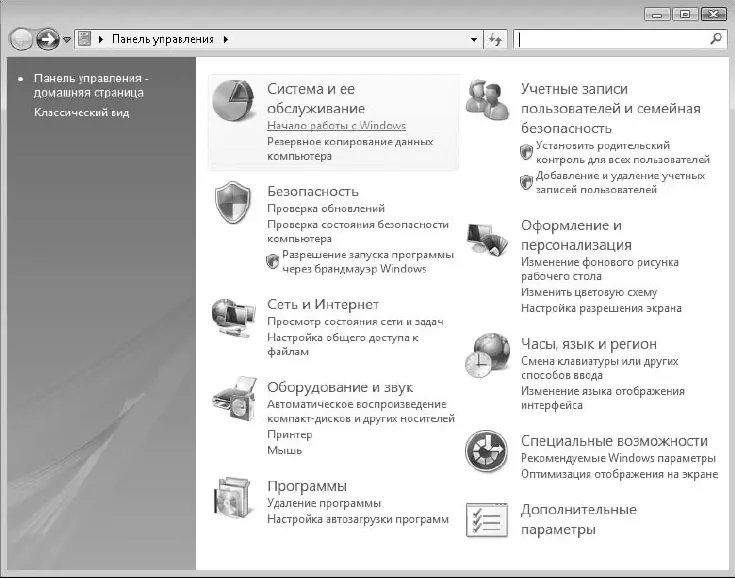
Рис. 8.1.Панель управления Windows Vista
Элементы Панели управленияможно открывать другими способами, например использовать пункт контекстного меню Свойствадля таких объектов, как Компьютер илиСеть.Для выполнения одних и тех же действий Windows всегда предоставляет несколько равноценных способов, и каждый пользователь может выбрать подходящий.
Категории Панели управленияимеют следующее назначение.
□ Система и ее обслуживание.Содержит различные средства администрирования и управления системой и предназначена в основном для специалистов.
□ Безопасность.Служит для настройки всех компонентов безопасности Windows Vista (урок 8.2).
□ Сеть и Интернет.Содержит элементы для настройки сетевых соединений, свойств браузера Internet Explorer и других сетевых функций.
□ Оборудование и звук.Определяет параметры клавиатуры, мыши, принтеров, сканеров, модемов и других устройств.
□ Программы.C помощью элементов этой категории можно управлять установленными приложениями и компонентами Windows (см. урок 4.1).
Читать дальше
Конец ознакомительного отрывка
Купить книгу